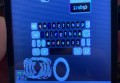ffmpeg怎么加快转码速度
视频转码通常会受到处理器性能的限制。FFmpeg 转码速度受到多个因素影响,包括视频分辨率、编解码器、转码参数等。
尝试一些优化手段可能会有所帮助,例如:
选择合适的编解码器和参数
选择性能更好的编解码器和适当的参数可以提高转码速度。例如,对于视频转码,可以使用 libx264(CPU)或者硬件加速编码器(如 h264_nvenc、h264_amf、h264_qsv)来提高速度。
bashCopy codeffmpeg -i input.mp4 -c:v libx264 output.mp4# 或者使用硬件加速编码器ffmpeg -i input.mp4 -c:v h264_nvenc output.mp4
降低分辨率或比特率
减小视频分辨率、帧率或者降低视频比特率可能会减少需要处理的数据量,从而提高转码速度。但这可能会影响视频质量。
bashCopy codeffmpeg -i input.mp4 -vf scale=1280:720 output.mp4 ffmpeg -i input.mp4 -b:v 1000k output.mp4
启用硬件加速
NVIDIA GPU 加速 (CUDA)
通过使用 NVIDIA 的 CUDA 技术,可以在支持的 NVIDIA GPU 上加速视频处理。
在 FFmpeg 中使用 CUDA 加速,您可以在命令行中添加 -c:v h264_nvenc(或其他支持的编解码器)来指定使用 NVIDIA GPU 加速编码。例如:
bashCopy codeffmpeg -i input.mp4 -c:v h264_nvenc output.mp4
AMD GPU 加速 (AMF)
针对 AMD 显卡,可以使用 AMF 技术来实现硬件加速。在 FFmpeg 中使用 AMD GPU 加速需要指定使用 AMF 加速编码器。例如:
bashCopy codeffmpeg -i input.mp4 -c:v h264_amf output.mp4
Intel Quick Sync Video (QSV)
针对 Intel 集成显卡,可以使用 Quick Sync Video 技术来加速视频处理。在 FFmpeg 中使用 QSV 加速,您可以指定使用 QSV 加速编码器。例如:
bashCopy codeffmpeg -i input.mp4 -c:v h264_qsv output.mp4
OpenCL 加速
FFmpeg 也支持使用 OpenCL 进行通用的 GPU 加速。您可以使用 -opencl 标志来启用 OpenCL 加速。
请注意,要使用这些硬件加速功能,首先需要确保您的 FFmpeg 版本编译时启用了相应的硬件加速支持。另外,每个硬件加速选项在支持的平台和编解码器方面可能有所不同,具体的支持情况请参考 FFmpeg 官方文档或命令行帮助。
多线程处理
FFmpeg 可以利用多个线程进行处理。通过设置 -threads 参数,您可以指定用于处理的线程数。
bashCopy codeffmpeg -i input.mp4 -c:v libx264 -threads 4 output.mp4
剪辑无需处理的部分
如果只需要处理视频的一部分,可以使用 -ss 和 -to 参数来选择需要处理的时间范围,从而减少需要处理的视频时长。
bashCopy codeffmpeg -i input.mp4 -ss 00:00:30 -to 00:01:30 output.mp4
优化输入/输出格式和容器
选择更轻量级的容器格式(如 MP4)和编码设置可能会提高转码速度。
bashCopy codeffmpeg -i input.mkv -c copy output.mp4 # 使用 copy 命令快速重新封装而不进行重新编码
需要注意的是,尽管可以采取这些措施来优化转码速度,但在资源有限的设备上,可能无法获得与更高性能设备相同的效果。这些方法可能会影响视频质量或产生其他副作用。因此,在进行重要任务时,请务必进行充分的测试和评估。
扫描二维码推送至手机访问。
本サイト上に掲載の文章、画像、写真などを無断で複製することは法律で禁じられています。全ての著作権はGAMESHに帰属します。